En esta sección sabremos como colocar precio a un producto ya existente para poder actualizar el precio.
Nota:
•Esta opción sería para productos de TIPO: Stock, Servicios, Serializados, Lote, Combos, Paquete, Combustible y Propina.
•En el caso de los productos de TIPO Medida, vea el siguiente manual para color el precio a estos productos. De un clic aquí.
Pasos para colocar precio a un producto nuevo:
1. Damos un clic en el módulo "Inventarios".
2. Luego un clic en "Productos" donde nos aparecerán todos el catálogo de los productos que actualmente contamos en nuestro inventario.
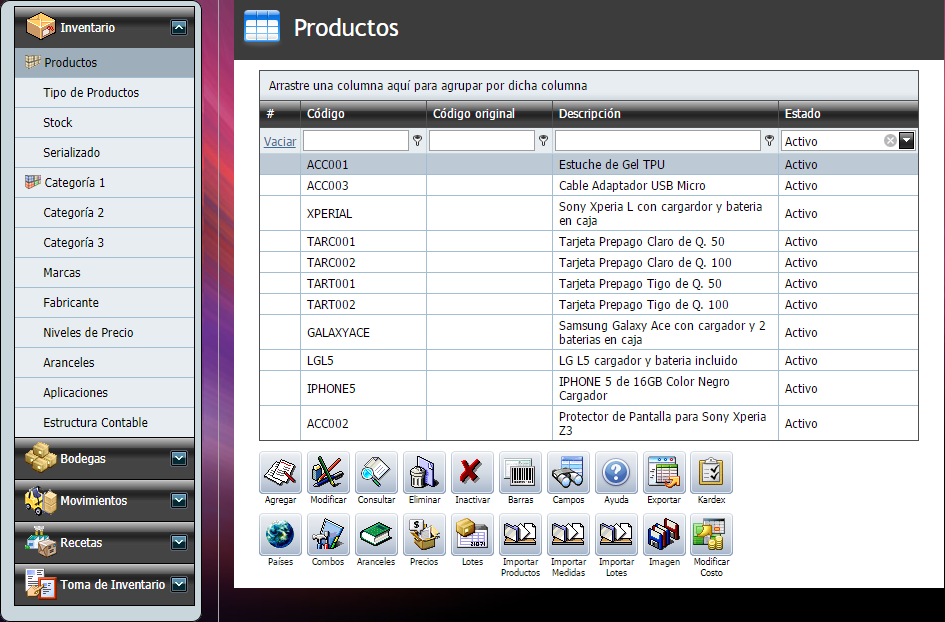
3. Damos un clic en el producto que queremos colocar el precio y luego un clic en el botón "Precios".
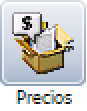

4. Nos aparecería una ventana como esta.
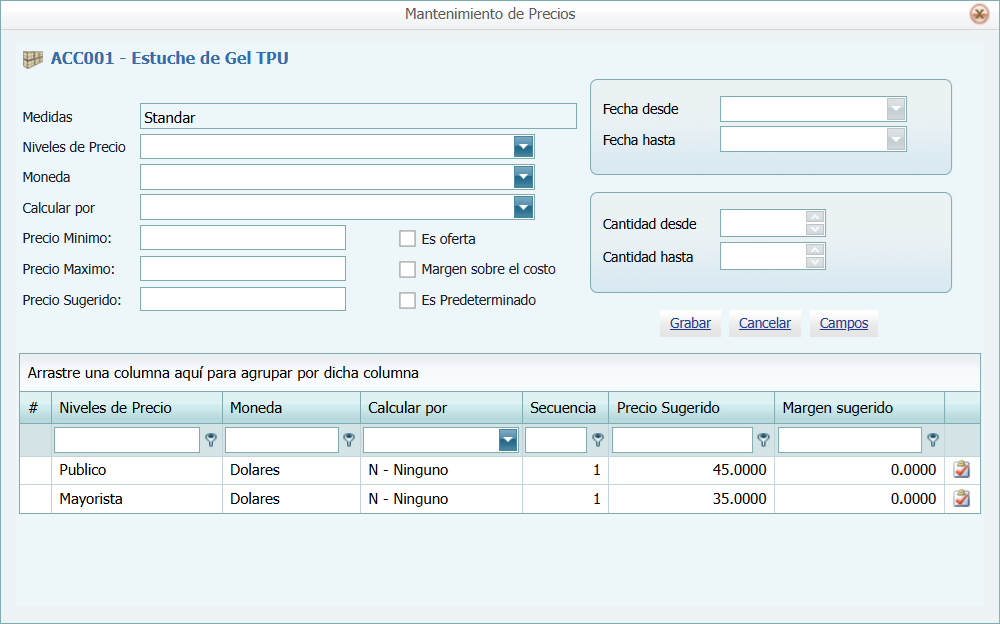
Actualizar Precio:
5. Ahora actualizaremos el precio del producto anterior por uno nuevo. Damos un clic derecho en cualquier parte de la fila del precio que deseamos actualizar y aparecerá un menú donde seleccionaremos la opción "Eliminar precio".
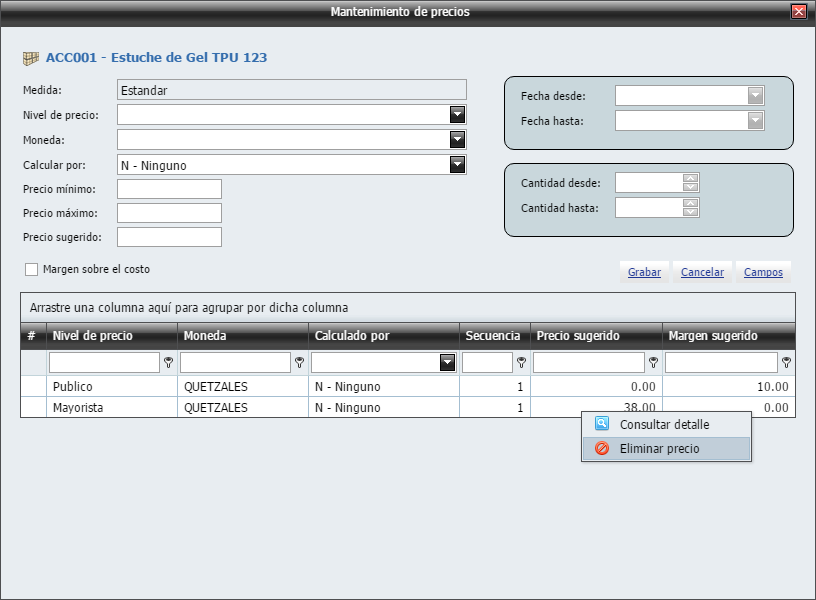
6. No parece este mensaje y le damos un clic en el botón "Aceptar".
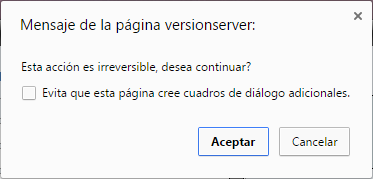
7. Volvemos a realizar los pasos anteriores para colocar el precio (numeral: 4). Y le damos un clic en la opción "Grabar"
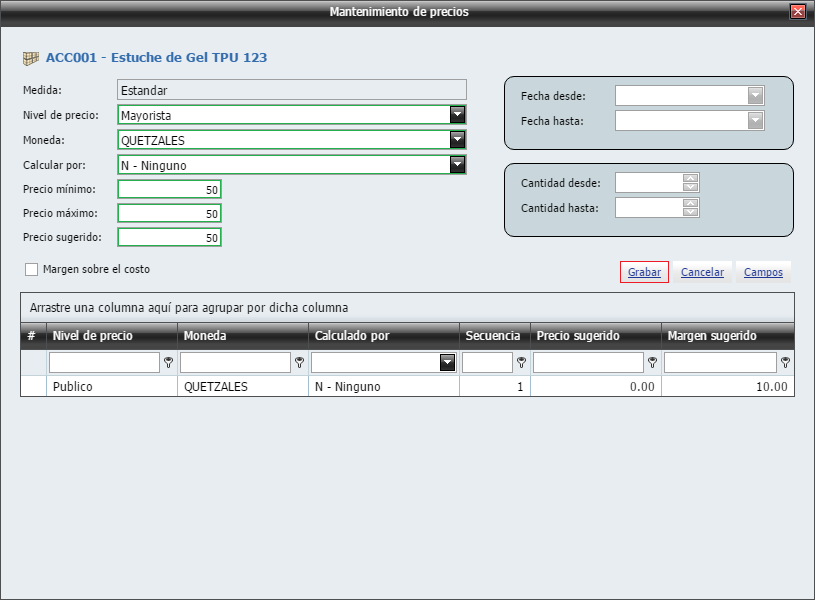
8. Como puede observar en la siguiente imagen ya tiene el nuevo precio creado.
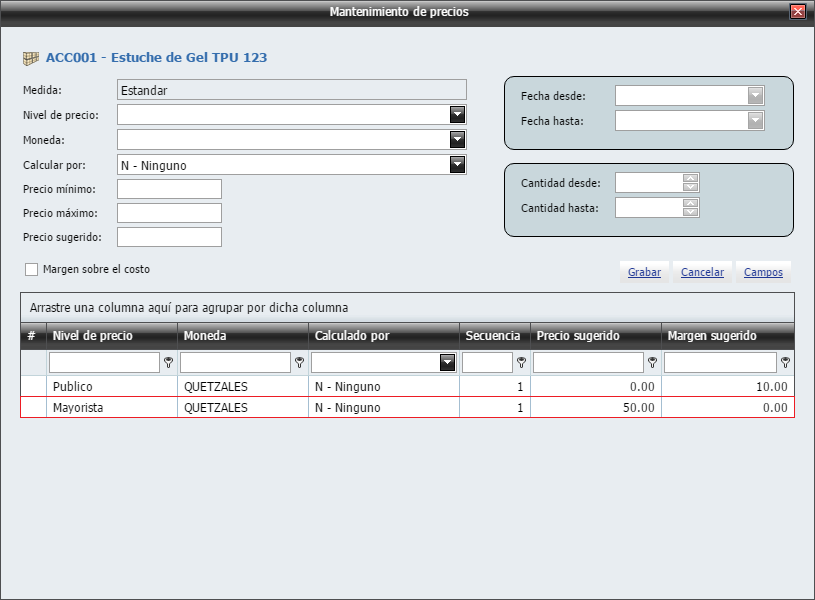
Nota:
•En el caso de los productos de TIPO Medida, vea el siguiente manual para color el precio a estos productos. De un clic aquí.